win10系统是默认开启自动更新功能的,很多用户觉得电脑老是自动更新很烦,有没有关闭win10自动更新的方法呢?方法当然有啦,下面小编就给您带来关闭win10自动更新的操作步骤。
有些使用win10系统的朋友会发现在使用电脑的时候电脑会莫名其妙自动关机开始更新了,这是因为windows10系统带有自动更新功能,下面就来看看怎么关闭自动更新功能吧!
关闭win10自动更新操作步骤
1.首先进入win10系统桌面,鼠标点击桌面左下角的小娜图标,在弹出的界面下方的搜索框中输入服务,在出现的搜索结果中打开服务,进入下一步。
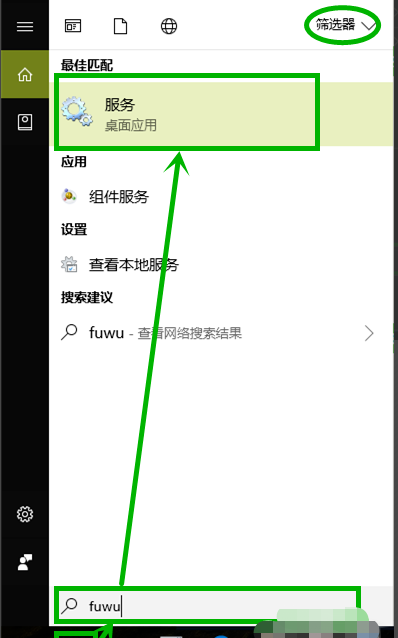
自动更新电脑图解1
2.在打开的服务界面的右侧找到“Windows update”这个服务,然后鼠标右键该服务,选择【属性】,进入下一步。
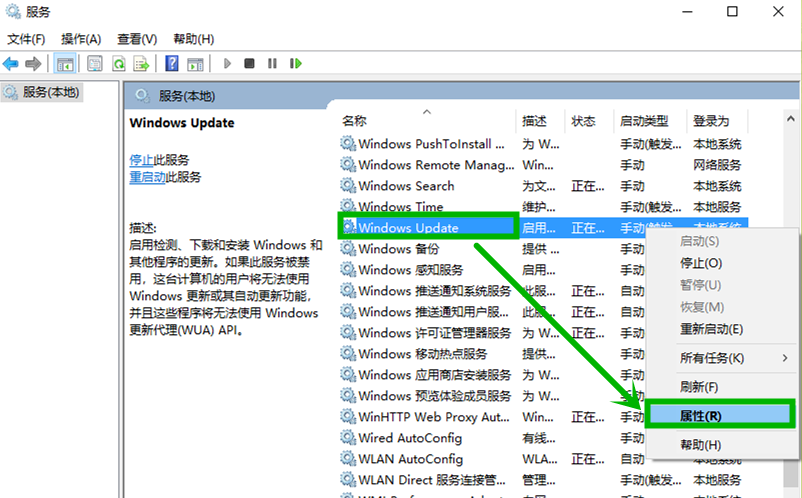
win10电脑图解2
3.将启动类型修改为禁用,然后点击停止按钮,进入下一步。
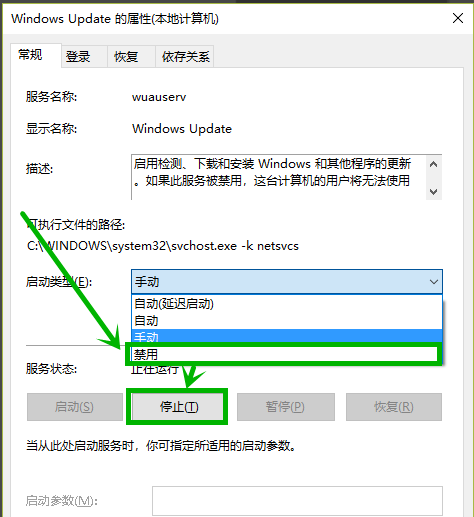
自动更新电脑图解3
4.切换到回复标签页,将第一次失败改为无操作,然后点击应用并确定按钮,重启电脑即可。

关闭自动更新电脑图解4
以上就是关闭win10自动更新操作步骤了。
上一篇:win10取消登陆密码
下一篇:win10时间设置自动更新步骤

 2019-10-09 11:58:31
2019-10-09 11:58:31












